So hauchen Sie Ihren Google-Suchergebnissen mit Rich Snippets neues Leben ein
Veröffentlicht: 2023-10-27Dieser Gastbeitrag wurde von Syed Balkhi, dem Gründer von WP Beginner, verfasst. Um mehr über WP Beginner zu erfahren, besuchen Sie deren Website .
Wie soll Ihre Website in den Suchergebnissen erscheinen? In einer Option erscheint es mit einem Bild, Kundenrezensionen und Sternebewertungen. Bei der zweiten Option erscheint es ohne all das.
Die meisten von Ihnen würden sich für die erste Option entscheiden – und wir auch. Der Grund ist einfach. Es lässt Ihre Website attraktiv aussehen und die ausführliche Beschreibung bietet einen schnellen Überblick darüber, was die Benutzer suchen.
So sieht ein Suchergebnis mit einem Rich Snippet aus.
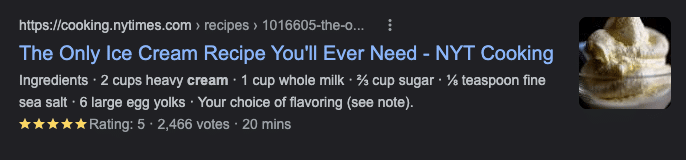
So würde Ihre Suche ohne Rich Snippet aussehen.
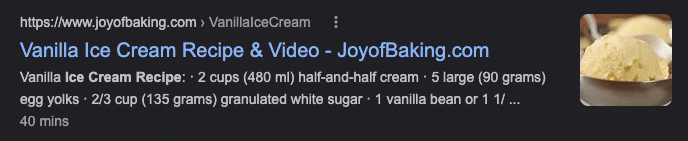
Die Art und Weise, wie Sie Ihre Snippets einrichten, ist der Schlüssel zu dieser visuellen Änderung. Ein Ausschnitt des Ergebnisses mit der erweiterten Beschreibung wurde für die Anzeige des Bildes, der Rezensionen und Bewertungen optimiert. Solche Snippets werden Rich Snippets genannt.
Obwohl Rich Snippets nicht wirklich obligatorisch sind – sie allein helfen oder behindern Ihr Ranking nicht –, können sie Ihnen dabei helfen, Ihren Google-Suchergebnissen neues Leben einzuhauchen. Dies wiederum wird Ihnen dabei helfen, Ihre SEO zu verbessern und in den Suchergebnissen besser zu ranken.
In den folgenden Abschnitten zeigen wir Ihnen, wie Sie Rich Snippets in Google erstellen, um mehr Klicks zu erzielen. Es gibt zwei verschiedene Möglichkeiten, Rich Snippets zu Ihrem Unternehmen hinzuzufügen. Wir werden beide Methoden im folgenden Abschnitt im Detail untersuchen. Aber werfen wir zunächst einen Blick auf einige Grundlagen, die Sie wissen müssen, bevor Sie beginnen.
Wichtige Details zum Hinzufügen zu Rich Snippets
Um Rich Snippets zu Ihrer Webseite hinzuzufügen, müssen Sie zunächst verstehen, worauf sich Google auf Ihrer Webseite konzentrieren soll. Dies hängt jedoch stark von der Art der Inhalte ab, die Sie veröffentlichen.
Wenn es sich beispielsweise um ein Rezept handelt, können Sie Tags für Rezeptbewertungen, Kochdauer, das Bild des fertigen Artikels usw. hinzufügen. Wenn es sich um eine Produktseite handelt, können Sie ebenfalls das Produktbild, Produktbewertungen, Preis, Verfügbarkeit usw. hinzufügen. oder irgendetwas Relevantes.
Sie müssen den Namen des Autors, das Veröffentlichungsdatum des Artikels, die Meta-Beschreibung usw. unter einem Artikel gesehen haben, als Sie nach einem Artikel gesucht haben. Solche Tags werden normalerweise Webseiten hinzugefügt, auf denen Artikel veröffentlicht werden.
Grundsätzlich sollten Sie das Tag hinzufügen, das Google Ihrer Zielgruppe anzeigen soll, auch wenn diese Ihre Webseite nicht öffnet. Sobald Sie das wissen, können Sie damit beginnen, sie Ihrem Unternehmen hinzuzufügen.
Methode 1: Verwendung eines Plugins
Die erste Möglichkeit, Rich Snippets zu Ihren Webseiten hinzuzufügen, ist die Verwendung des AIl in One SEO-Plugins, einer SEO-Komplettlösung für Ihr Unternehmen. Mit diesem brillanten Plugin erhalten Sie Zugriff auf verschiedene fortschrittliche SEO-Tools, die Ihnen dabei helfen können, Ihr Ranking in den Suchergebnissen zu verbessern. Sehen wir uns an, wie Sie mit diesem Plugin Ihre Rich Snippets hinzufügen.
Schritt 1: Installieren Sie das Plugin
Der erste Schritt besteht darin, das Plugin auf Ihrer WordPress-Website zu installieren.
Schritt 2: Person oder Organisation hinzufügen
Sobald Ihr Plugin auf Ihrer Website aktiviert ist, gehen Sie zum Menü „All in One SEO“ und klicken Sie auf „Suchdarstellung“. Klicken Sie nun auf die Registerkarte „Globale Einstellungen“ und scrollen Sie nach unten zum Abschnitt „Schema-Markup“ .
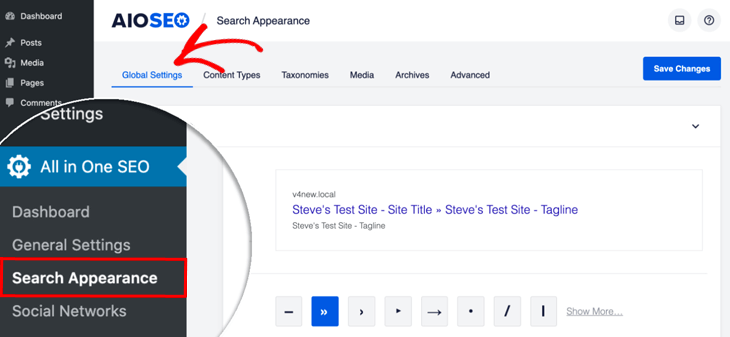
In diesem Abschnitt können Sie auswählen, was Ihr Unternehmen repräsentiert. Es kann eine Person oder eine Organisation sein. Wählen Sie basierend auf Ihrem Geschäftstyp die beste Option für Sie aus. Für dieses Tutorial wählen wir die Registerkarte „Organisation“.
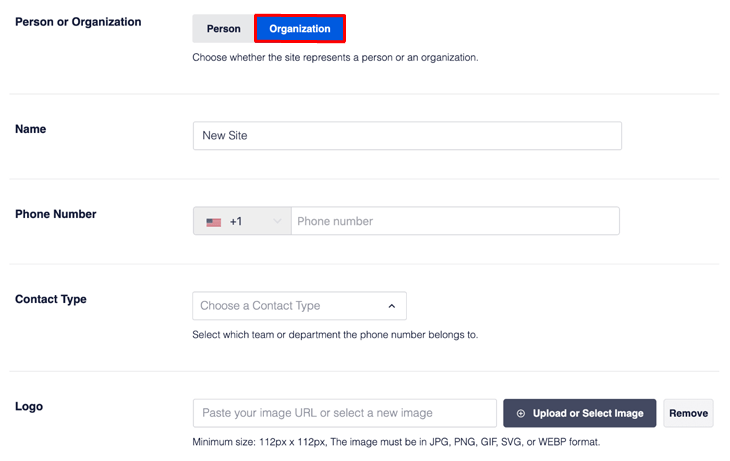
Füllen Sie nun das Formular aus, um Ihre Geschäftsdaten hinzuzufügen. Sie können hier auch Ihr Logo hochladen. Wenn Sie Ihr Logo nicht hinzufügen, verwendet das Plugin automatisch das Logo, das Sie in Ihr Website-Theme hochgeladen haben.
Schritt 3: Aktivieren Sie das Sitelinks-Suchfeld
Der nächste Schritt besteht darin, das Suchfeld für Sitelinks zu aktivieren. Durch das Hinzufügen dieses Felds bieten Sie Nutzern eine schnelle Möglichkeit, Ihre Website direkt über die Suchergebnisse bei Google zu durchsuchen. Diese Funktion ist standardmäßig aktiviert. Sie müssen also nur sicherstellen, dass die Schaltfläche im Feld „Sitelinks-Suche aktivieren“ aktiviert ist.

Schritt 4: Rich Snippets hinzufügen
Mit AIl in One SEO können Sie Rich Snippets zu Ihren Inhalten, Taxonomien, einzelnen Beiträgen, Seiten und Produkten hinzufügen. Und nicht nur das: Sie können es auch nutzen, um Ihren Benutzern die Möglichkeit zu geben, eine Bewertung für Ihr Unternehmen abzugeben.

Um mit dem Hinzufügen Ihrer Rich Snippets zu beginnen, müssen Sie das All-in-One-SEO- Menü aufrufen und auf „Suchdarstellung“ klicken. Klicken Sie nun auf die Registerkarte Inhaltstypen .
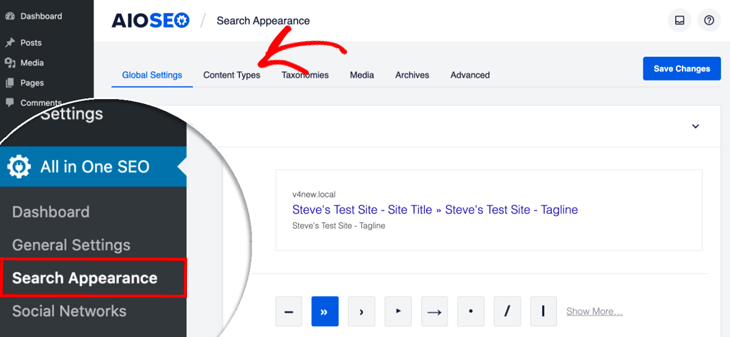
Hier sehen Sie Abschnitte für jeden Inhaltstyp auf Ihrer Website, z. B. Beiträge, Seiten und Produkte.
Sehen wir uns also an, wie Sie Ihren Beiträgen ein Schema hinzufügen. Wählen Sie einfach den Beitrag aus, für den Sie ein Schema hinzufügen möchten. Klicken Sie nun auf das Schema-Markup , um das Schema für Ihren Schematyp und Artikeltyp festzulegen.
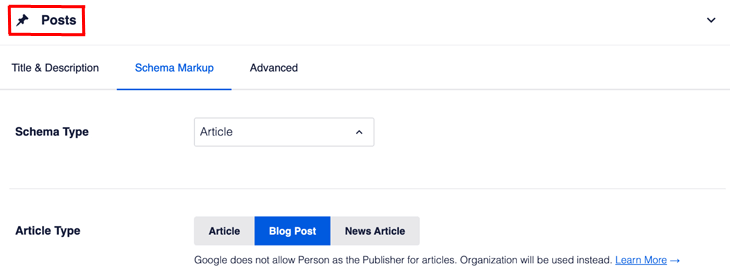
Wählen Sie als Nächstes Artikel unter Schematyp aus. Unter Schematyp sehen Sie eine Einstellung für Artikeltyp . Standardmäßig ist „Blog-Beitrag“ eingestellt, aber Sie können auswählen, was am besten zu Ihrem Inhalt passt. Sie können den gleichen Vorgang auch für Ihre Seiten und Produkte wiederholen.
Vergessen Sie nicht, Ihre Einstellungen zu speichern, sobald Sie sie ändern. Das war einfach, nicht wahr? Wenn Sie das Plugin jedoch nicht verwenden möchten, gibt es eine andere Möglichkeit.
Methode 2: Verwendung des Structured Data Markup Helper von Google
Schritt 1: Öffnen Sie den Structured Data Markup Helper von Google
Dies ist eine weitere einfache Möglichkeit, Rich Snippets zu Ihren Webseiten hinzuzufügen. Sie müssen lediglich den Structured Data Markup Helper von Google aufrufen. Dadurch gelangen Sie auf die folgende Seite.
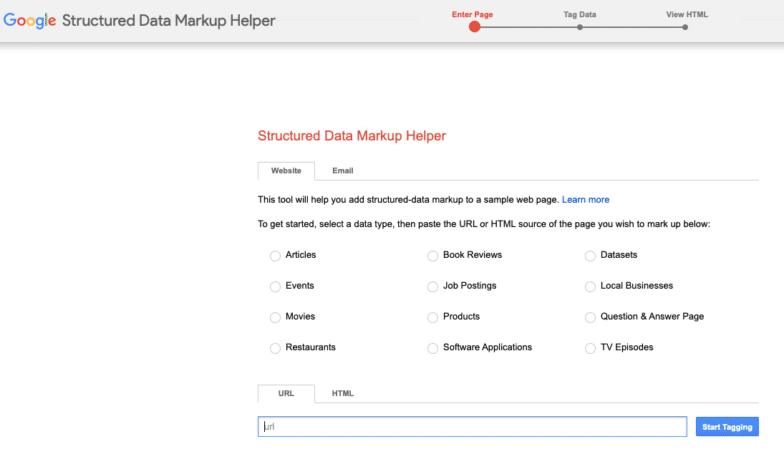
Auf dieser Seite müssen Sie die Attribute auswählen, die Ihren Inhalt am besten beschreiben. Geben Sie nun die URL Ihrer Webseite ein, auf der der Inhalt veröffentlicht wurde. Anschließend müssen Sie Ihren Inhalt anhand des von Ihnen ausgewählten Datentyps kennzeichnen, um Google mitzuteilen, worum es geht.
Dies nennt man das Erstellen von Mikrodaten für Ihre Website. Es ist im Grunde so, als würde man Google sagen, dass dies mein Produkt ist, und hier sind die wichtigsten Details dazu.
Das Problem ist jedoch, dass Google die Sprache, die wir sprechen, nicht versteht. Sie müssen also HTML verwenden, um ihm mitzuteilen, was es tun soll. Dazu müssen Sie zunächst Mikrodaten für Ihre Webseite erstellen.
Schritt 2: Erstellen Sie Mikrodaten für Ihre Webseite
Im nächsten Schritt müssen Sie Mikrodaten für Ihre Webseite erstellen. Klicken Sie nach dem Hinzufügen der URL auf die Schaltfläche „Tagging starten“ neben dem URL-Feld. Dadurch gelangen Sie zu einer neuen Seite, auf der Sie Ihre Webseite auf der linken Seite Ihres Bildschirms und Ihre Datenelemente auf der linken Seite sehen.
Auf dieser Seite können Sie ganz einfach bestimmte Details Ihrer Webseite mit Ihren Mikrodaten verknüpfen, die diese Details beschreiben. Sie möchten beispielsweise den Namen des Autors des Artikels anzeigen. Markieren Sie in diesem Fall einfach den Namen des Autors, indem Sie ihn mit der Maus auswählen.
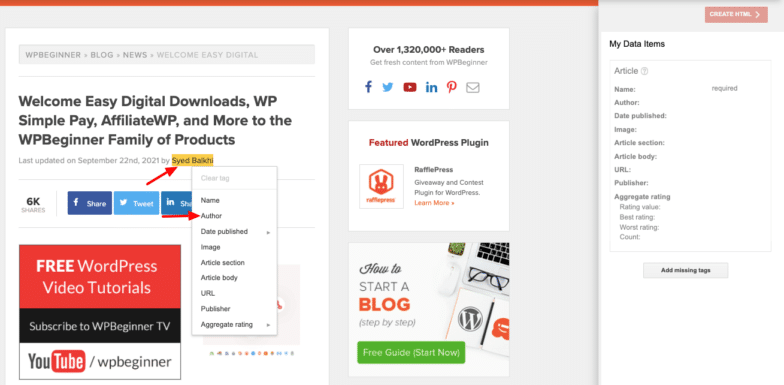
Klicken Sie nun mit der rechten Maustaste darauf und wählen Sie „Autor“, um Google mitzuteilen, dass der Autorname Ihres Beitrags angezeigt werden soll. Sie werden nun feststellen, dass der Name des Autors im Abschnitt mit den Datenelementen auf der rechten Seite angezeigt wird. Sie können alle anderen gewünschten relevanten Informationen hinzufügen, indem Sie dem gleichen Vorgang folgen.
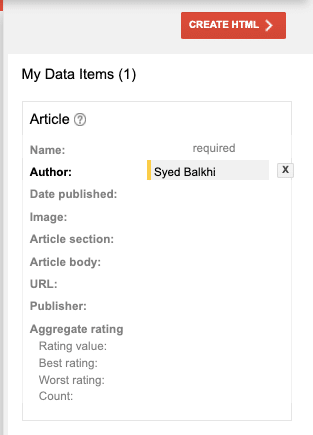
Schritt 3: Verwenden Sie Mikrodaten, um HTML für Ihre Webseite zu erstellen
In diesem Schritt verwenden Sie die Mikrodaten aus dem obigen Schritt, um HTML für Ihre Webseite zu erstellen. Klicken Sie dazu einfach auf die Schaltfläche „HTML erstellen“ über „Meine Datenelemente“ auf der rechten Seite Ihres Bildschirms.
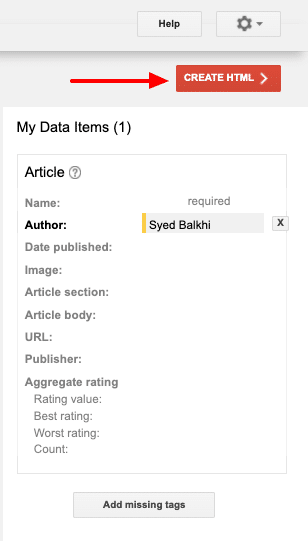
Schritt 4: Markieren Sie Ihre Inhalte mithilfe der Mikrodaten
Ihr HTML sollte nun automatisch erstellt werden. Die soeben erstellten Tags werden im Codeblock auf der rechten Seite Ihres Bildschirms angezeigt, wie unten dargestellt.
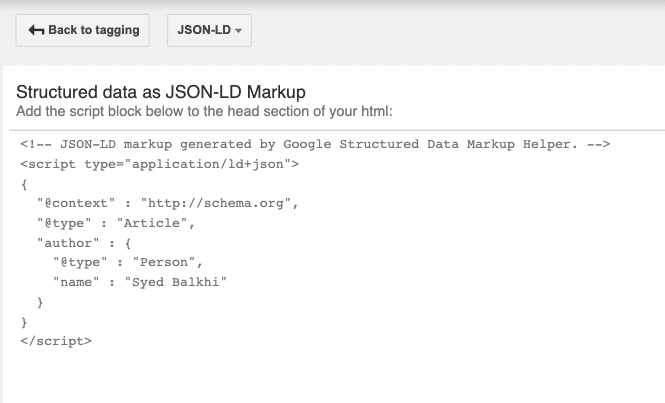
Sie können diesen Code kopieren und über Ihr CMS in den HTML-Code Ihres Artikels einfügen. Idealerweise fügen Sie es in den Header-Bereich des HTML-Codes Ihres Beitrags ein. Speichern Sie anschließend Ihre Einstellungen, und schon sind Sie fertig.
Und das ist es! Ihre Rich Snippets sollten erfolgreich zu Ihrer Webseite hinzugefügt werden. Es ist zu beachten, dass es einige Zeit dauern kann, bis Google die Ergebnisse anzeigt. Wenn das passiert, seien Sie nicht enttäuscht. Geben Sie ihm einfach etwas Zeit. Ihr Rich Snippet wird auf jeden Fall angezeigt.
